|
|
Edición Otoño 2002

En la pasada edición, comenzamos a promover esta sección sobre computación. En el pasado,
el campo computacional, por su restringido acceso, era reducto de unos pocos. Hoy, con
la expansión de la tecnología, gran parte de la población cuenta con un computador personal.
La facilidad con que se manejan no tiene nada que ver con los antiguos procesadores que requerían de
largos años de estudio para su uso. Sin embargo, aun los computadores no son perfectos.
Todavia siguen dando algunos problemas que a veces nos cuesta solucionar.
Trataremos de ir entregando algunas soluciones a los problemas más comunes por los que atravesamos.
Esta sección se dividirá en tres areas. La primera será
acerca de un problema específico y/o temas acerca de Sistemas Operativos, Navegadores y
Programas en general. La segunda traerá pequeños consejos
de gran utilidad, y la tercera nos llevará a un enlace tecnológico que
pensamos tiene un interés especial para los computines.
En el futuro, la idea es ir integrando los problemas en base a las distintas aplicaciones o sistemas.
De la misma manera, los tips que versarán sobre uso de Office (Word-Excel-Access-Power Point),
Sistemas operativos (Windows 98-ME-2000 y XP), Navegadores (Internet Explorer-Netscape-Opera, etc),
Seguridad (Antivirus-Firewall) y otras aplicaciones, serán distribuidas
de acuerdo a sus categorias. En todo caso eso se dará con el tiempo, en la medida que vamos creciendo.
|

No importa por cuanto tiempo tu has estado usando Microsoft Word, siempre puedes aprender nuevas técnicas que te ayuden a trabajar más rápido
y de forma más inteligente. Aquí tenemos otros trucos favoritos para Word.
La verdad es que no sabemos quien inventó la traducción de la palabra tips a trucos. No nos gusta mucho, por
lo tanto usaremos tip o shortcut porque son un reflejo mas fiel de la acción. Esto hasta que aprendamos el
modo correcto de traducir algunos términos. En mas de una oportunidad hemos tenido ese problema. Cómo
traducir una palabra de origen Inglés que por nuestra lejania con el mundo hispano, ignoramos
su traducción, hasta que alguien mas ilustrado viene y nos lo menciona. A veces el Inglés
termina imponiéndose a la palabra en español que correspondia a la traducción.
Es el caso recordamos, de la palabra
computador. Recordemos que la palabra para nosotros es Ordenador, sin embargo son muy
pocos quienes hoy en día le llaman así. Todo el mundo le llama el computador o la computadora.
Tips básicos de Word (pero que los usarás toda la vida) .
Mas tips básicos de Word
Veamos como seleccionamos texto (highlight text) esta función es una de las mas usadas para editar
el formato del texto. Practique las siguientes instrucciones y luego verá que teníamos razón.
Usted tiene que seleccionar texto por diversas razones. Por ejemplo usted desea
sacar una palabra que esta en el medio de una frase y ya no necesita. Otras veces usted desea
cambiar el tipo de letra o tamaño de una palabra o color. A lo mejor usted desea mover una
palabra de un lugar a otro. En fin, son varias las situaciones donde es necesario seleccionar
texto. Para seleccionar texto se puede usar el ratón o el teclado (shortcut keys).
Seleccionar texto usando el ratón [Mouse]
- Para comenzar usted debe tener el programa de Word abierto. Escriba un par de
párrafos y practique el primer tip. Lleve el puntero o cursor al comienzo del
primer párrafo. Observe que el puntero tiene la forma de una barra si lo pone exactamente
al principio del párrafo. Si lo mueve un poco hacia la izquierda, el puntero
toma la forma de una flecha.
- Si el puntero o cursor está mostrándose como una barra, aprete el boton
izquierdo y sin soltarlo, mueva el mouse hasta donde usted quiera selecccionar.
Suelte el botón y verá que el espacio seleccionado está en color inverso. O sea,
letras blancas en fondo negro.
- Si el puntero o cursor tiene la forma de una flecha (al principio del párrafo),
aprete el botón izquierdo una vez y verá que la linea entera o renglón se ha seleccionado.
- Si el puntero o cursor tiene la forma de una flecha (al principio del párrafo),
aprete el botón izquierdo dos veces en forma rápida y verá que todo el párrafo se
ha seleccionado.
- Si coloca el cursor sobre una palabra y hace click dos veces, esa palabra será
seleccionada.
- Si coloca el cursor sobre una palabra y hace click tres veces, todo el párrafo
será seleccionado.
- Seleccione todo el texto de la hoja al presionar la tecla de control Ctrl y
la letra A al mismo tiempo
- Seleccione solo una parte del texto presionando el cursor al principio de la
palabra que deseamos selecccionar, luego presione la tecla de mayúscula Shift y
sin soltarla, ponga el cursor en la parte que desea terminar la selección. Verá que
habrá seleccionado un trozo del texto o el texto entre los dos puntos.
Seleccionar texto
usando el teclado (shortcut keys)
- Quiere seleccionar solo una letra a la derecha? Presione Mayús Shift +
flecha derecha.
- Quiere seleccionar solo una letra a la izquierda? Presione Mayús Shift +
flecha izquierda.
- Quiere seleccionar solo una palabra a la derecha? Presione Control Ctrl +
Shift + flecha derecha.
- Quiere seleccionar solo una palabra a la izquierda? Presione Control Ctrl
+ Shift + flecha izquierda.
- Quiere seleccionar desde donde tiene el cursor hasta el principio de la linea?
Presione Mayús Shift + tecla de inicio Home.
- Quiere seleccionar desde donde tiene el cursor hasta el final de la linea?
Presione Mayús Shift + tecla de fin End.
- Quiere seleccionar desde donde tiene el cursor hasta el final del párrafo?
Presione Ctrl + Mayús Shift + flecha abajo.
- Quiere seleccionar desde donde tiene el cursor hasta el principio del párrafo?
Presione Ctrl + Mayús Shift + flecha arriba.
- Quiere seleccionar desde donde tiene el cursor hasta el principio de la página?
Presione Mayús Shift + RePág Page Up.
- Quiere seleccionar desde donde tiene el cursor hasta el final de la página?
Presione Mayús Shift + AvPág Page Down.
Si deseas guardar o imprimir estos consejos, debes entonces seleccionar el texto que te
interesa de esta página, copiar el texto seleccionado -presionando Ctrl +
C, luego debes pegarlo en un documento de Word presionando Ctrl +
V
|

 http://www.pcmech.com
http://www.pcmech.com
Este sitio tiene la virtud de explicar en un lenguaje simple, un tema
tan complejo como es el hardware de una computadora. Con excelentes artículos y
guias de estudio, este website es uno de los mas prestigiados en este tema. Sorry,
solo en Inglés.
 http://www.microsoft.com/Spain
http://www.microsoft.com/Spain
Este gigante de la Informática no necesita presentación.
Microsoft tiene online una cantidad impresionante de información acerca de sus
productos, actualizaciones y descargas. Todo en Español.
|
|

Tucows ofrece 30,000
programas para descargar, muchos de ellos gratis y otros con uso limitado de prueba.
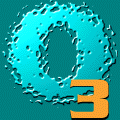
¿Qué es Oxygen3
24h-3 24h-365d?
Es una publicación diaria sobre seguridad informática que Panda Software distribuye en español e inglés, a través de correo electrónico y de forma gratuita.

The World Wide Web Consortium
The World Wide Web Consortium (W3C) desarrolla tecnologías multioperacionales (especificaciones, lineamientos, software, y herramientas) para llevar la Red a todo su potencial.
W3C es un foro para la información, comercio, comunicaciones, y un entendimiento colectivo.
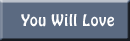
E-zine (magazine electronico) en Ingles, entrega quincenalmente en tu correo, informacion acerca de websites interesantes, tips para tu computadora y tambien info pintoresca. Debes ir a la seccion
"subscribe" y poner tu e-mail.
|
|